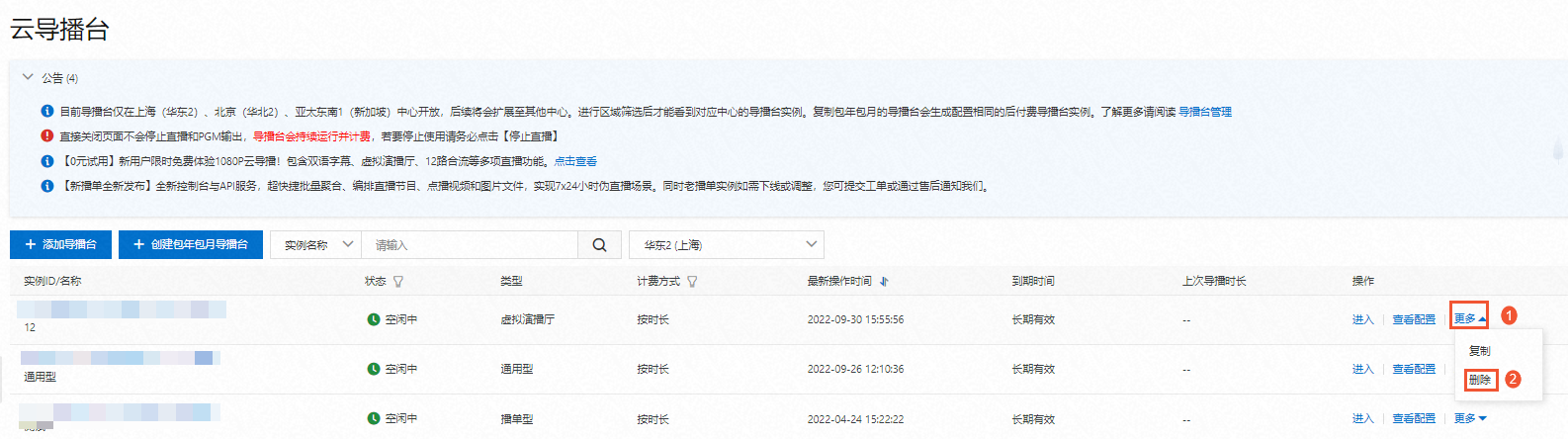本文介绍了管理云导播实例的控制台相关操作及说明。
背景信息
目前云导播在上海、北京、新加坡中心开放,后续将会扩展至其他中心,您可以参考本文了解到如何添加、删除、设置、查看、复制云导播实例详细的操作步骤。
添加云导播实例
设置云导播实例
创建云导播实例并首次进入云导播操作界面时,会自动弹出云导播设置面板;非首次进入云导播操作界面也可以在操作界面进入实际设置面板。操作步骤如下:
登录直播控制台,在左侧导航栏选择,进入导播台页面。
在导播台页面右侧操作列中,选择需要进行设置的云导播实例(以通用型导播台为例),单击进入。
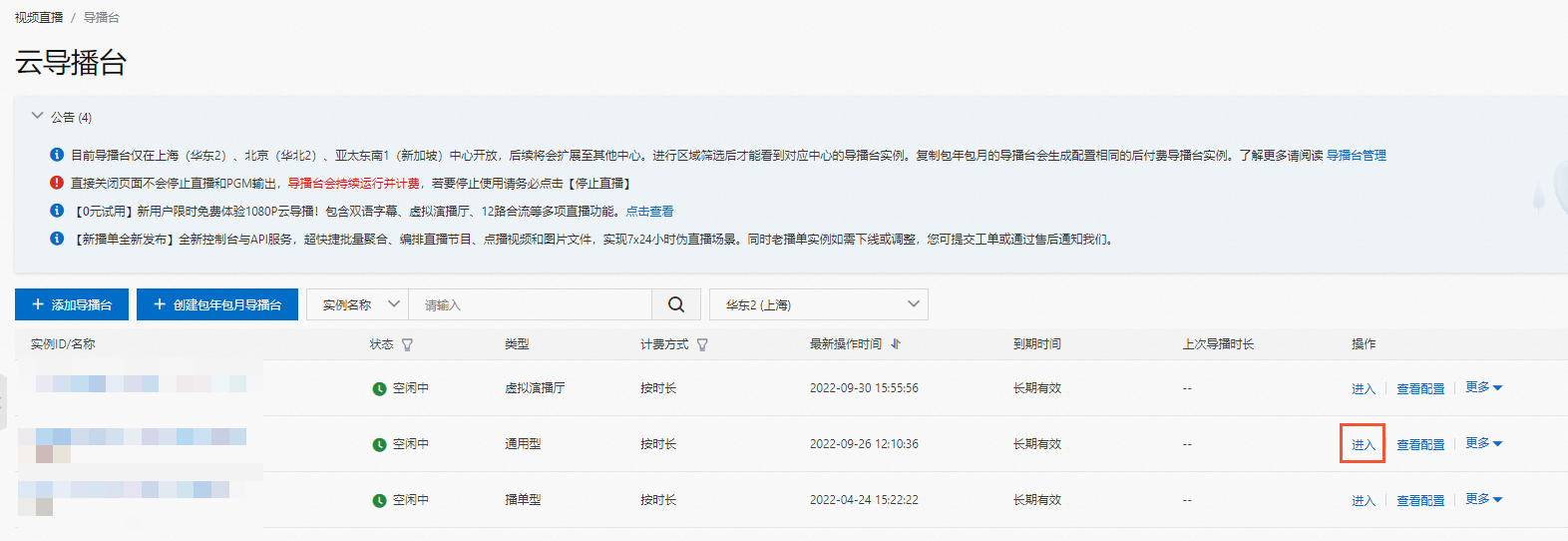
在云导播界面右上方区域单击直播设置。
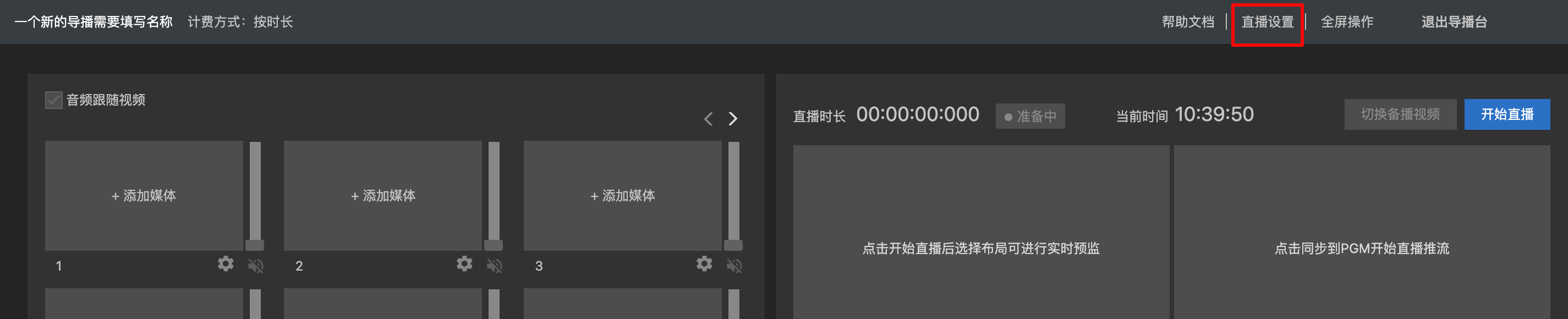 弹出配置导播台面板进行设置。
弹出配置导播台面板进行设置。
配置项
操作内容
域名
单击域名文本框,在域名下拉列表中,选择您需要使用并已经完成CNAME绑定的直播域名。
输出配置(分辨率)
在输出配置下拉列表中,选择直播流原始分辨率(流畅、标清、高清、超高清)。
转码规格:
流畅
标清
高清
超清
完成输出配置同时还可设定直播流转码规格,单击勾选项(流畅、标清、高清、超清)选择直播流转码规格(可多选)。
说明转码规格可多选,但不可高于原始流清晰度,如果选择转码格式为流畅,那么播流时就可以选择原画和流畅两种清晰度。
录制配置
(可选)打开录制配置开关,开启录制。
设置直播流录制的存储位置。
说明录制的存储位置须和云导播同区域,不支持跨区域录制。
选择录制文件储存格式(可多选)。
设置录制周期(例如:设置10分钟,为10分钟生成1个录制文件)。
延时播放
(可选)打开延时播放开关设置导播内容输出的延时时长,区间为:15s~300s。
备播视频
单击选择视频,在点播视频源列表中,选择1个点播视频作为直播未开始时或直播流异常时的备播片。
重要所有使用到的点播产品素材(点播源、备播视频)必须存在与云导播同区域才能使用。云导播不支持跨区域选择点播视频作为素材(如果您使用华东2的云导播,您的素材也需要存在华东2的点播产品中)。
多视角配置
(可选)打开多视角配置开关可将多路不同视角的输入源关联,合成输出为一路多视角流。
转推设置
(可选)单击新增地址设置转推地址。
重要新增或删除转推地址后,请断开重启PGM,转推设置才会生效。
在配置导播台面板右下方区域单击确定完成云导播实例设置。
查看云导播实例信息
登录直播控制台,在左侧导航栏选择,进入导播台页面。
在导播台页面右侧操作列中单击查看配置,查看云导播实例设置信息。
修改设置请参见设置云导播实例。
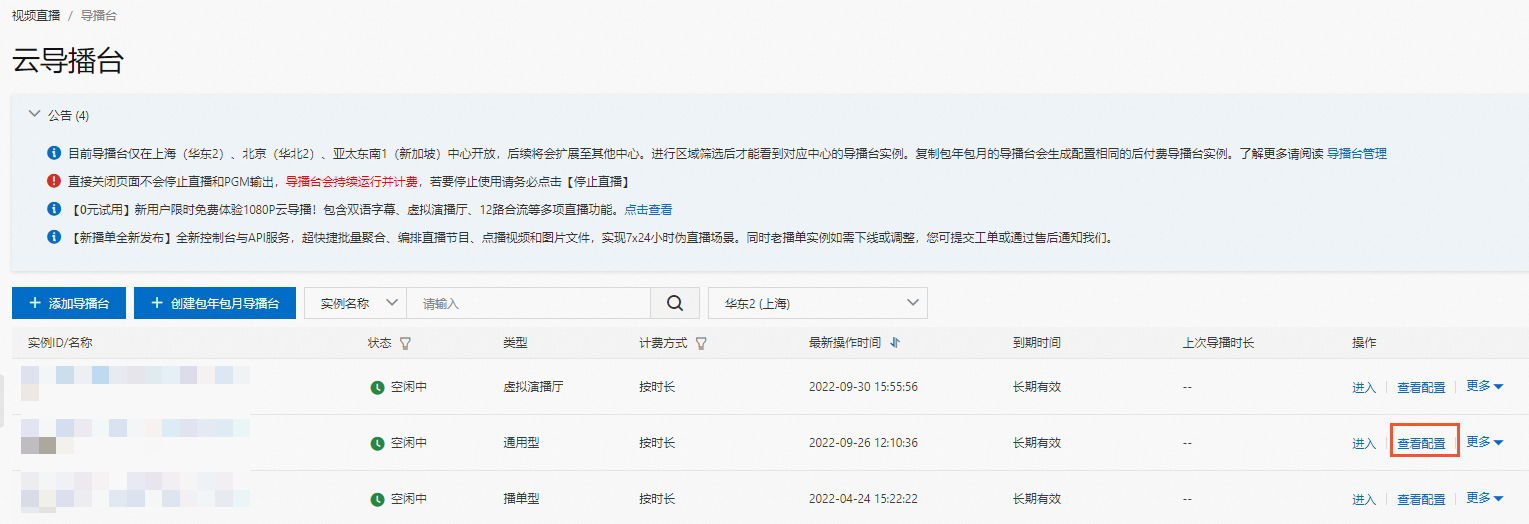
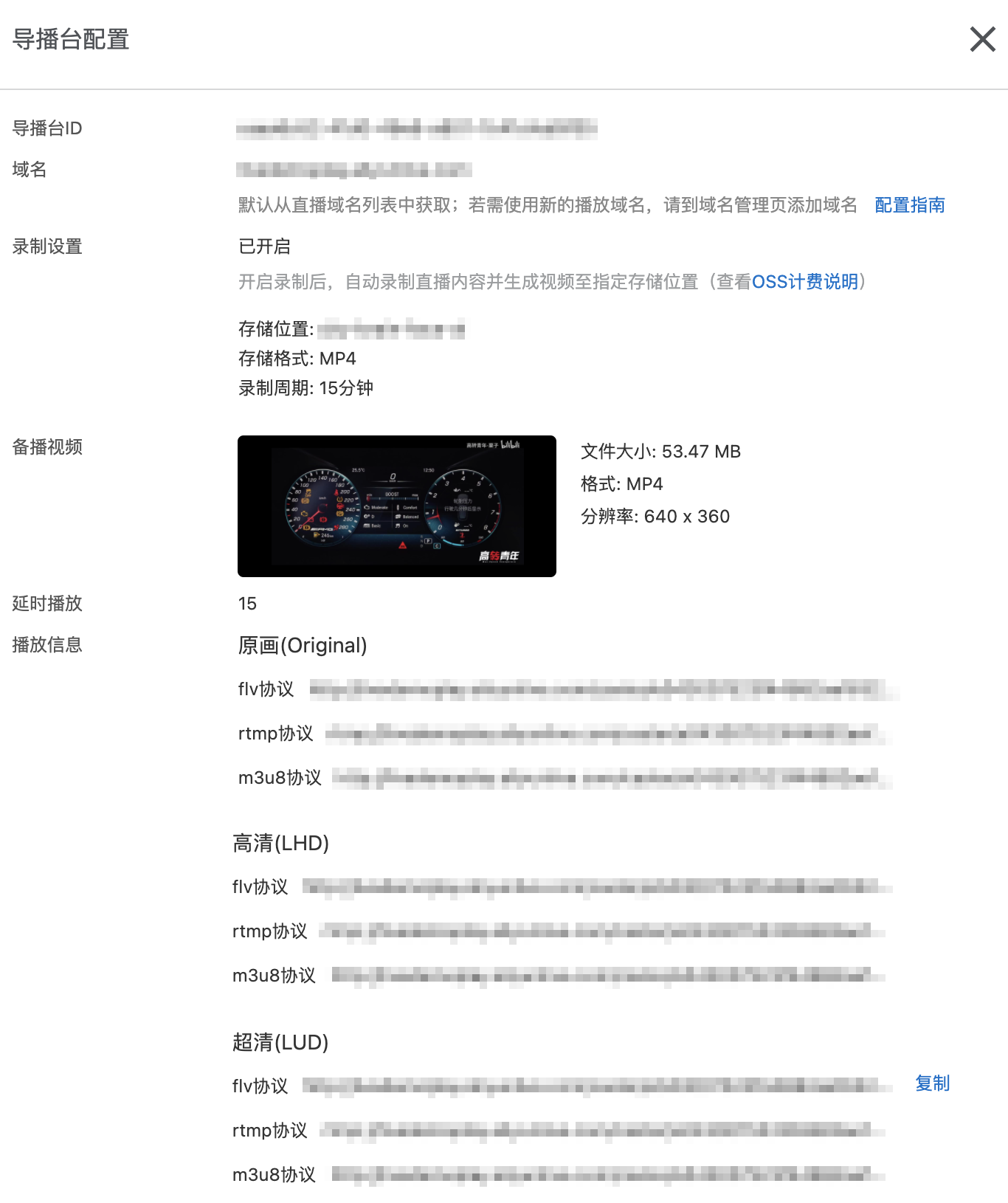
配置
描述
域名
云导播播流域名,默认从直播域名列表中获取,若需使用新的播流域名,您可以到域名管理页添加域名,具体操作请参见 添加加速域名。
录制设置
默认未开启。开启录制后,自动录制直播内容并生成视频至指定存储位置(目前是OSS Bucket )。
备播视频
当视频源存在异常或直播未开始时,可以播放备播视频进行热场。
延时播放
支持设置导播内容输出的延时时长,区间为:15s~300s。
播放信息
选择输出配置和转码格式后,自动生成转码格式(流畅、标清、高清、超清)下的协议播放地址。
云导播的输入流URL构成如下:
云导播默认的AppName为Caster,流名由云导播自动生成(同一个云导播实例的流名一经生成保持不变)。
云导播的输出流播流URL地址构成如下:
协议头://{您云导播配置的导播输出流播流域名}/caster/{流名}?auth_key={云导播根据您配置的播流域名鉴权key和过期时间生成的鉴权串}详细示例请参见下表。说明云导播台的播流URL地址鉴权有效期默认为24小时。
原画(Original)播流URL
FLV协议
http://example.aliyundoc.com/caster/6cb1ce433a574acabe00b41a4406****.flv?auth_key=1609159424-0-0-a0ca55b2252681e0affe69736e14****
RTMP协议
rtmp://example.aliyundoc.com/caster/6cb1ce433a574acabe00b41a4406****?auth_key=1609159424-0-0-abddd80d6bb55e19bdc867092b35****
M3U8协议
http://example.aliyundoc.com/caster/6cb1ce433a574acabe00b41a4406****.m3u8?auth_key=1609159680-0-0-60305f41884b21ae29af12c29acc****
标清转码流URL(流名后缀命名规则与直播转码流名后缀命名规则保持一致)
FLV协议
http://example.aliyundoc.com/caster/6cb1ce433a574acabe00b41a4406****_lsd.flv?auth_key=1609159936-0-0-968bd8893f325a957f75d17d33aa****
复制云导播实例
由于云导播相关配置较多,列表中提供了复制功能,您可以通过复制现有的云导播实例,快速的创建一个新的云导播实例。
登录直播控制台,在左侧导航栏选择,进入导播台页面。
在导播台页面右侧操作列下单击
 > 。
> 。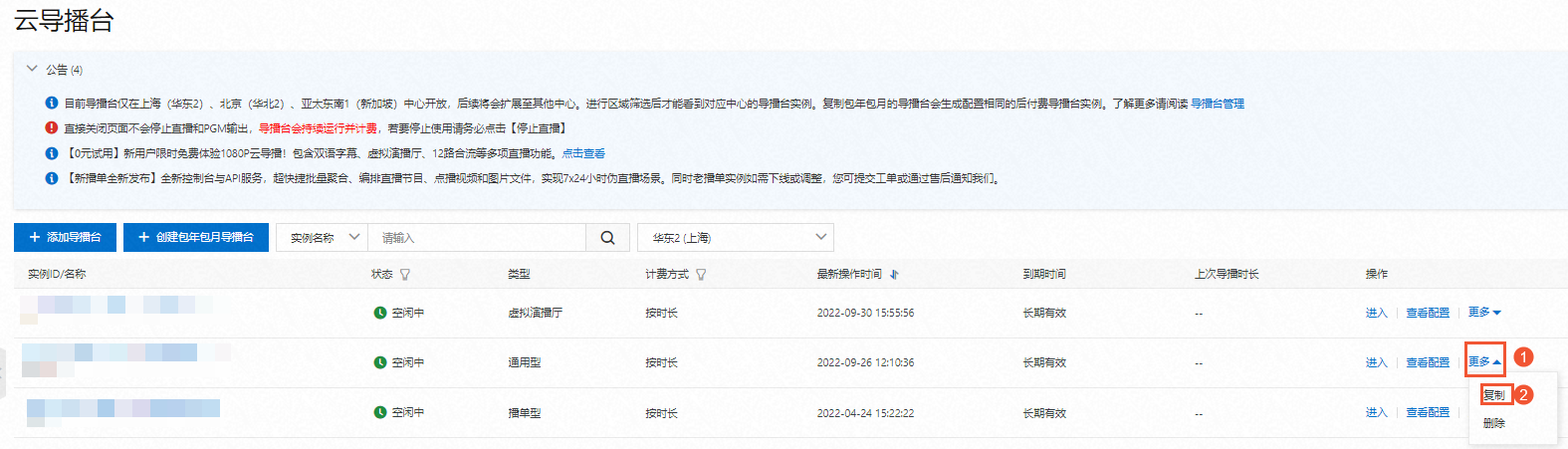
弹出复制导播台对话框,在名称编辑框填入修改的名称后单击确定,完成实例复制。
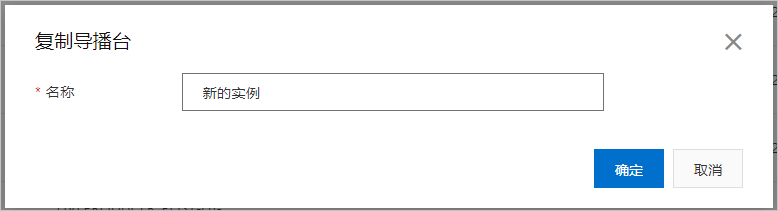
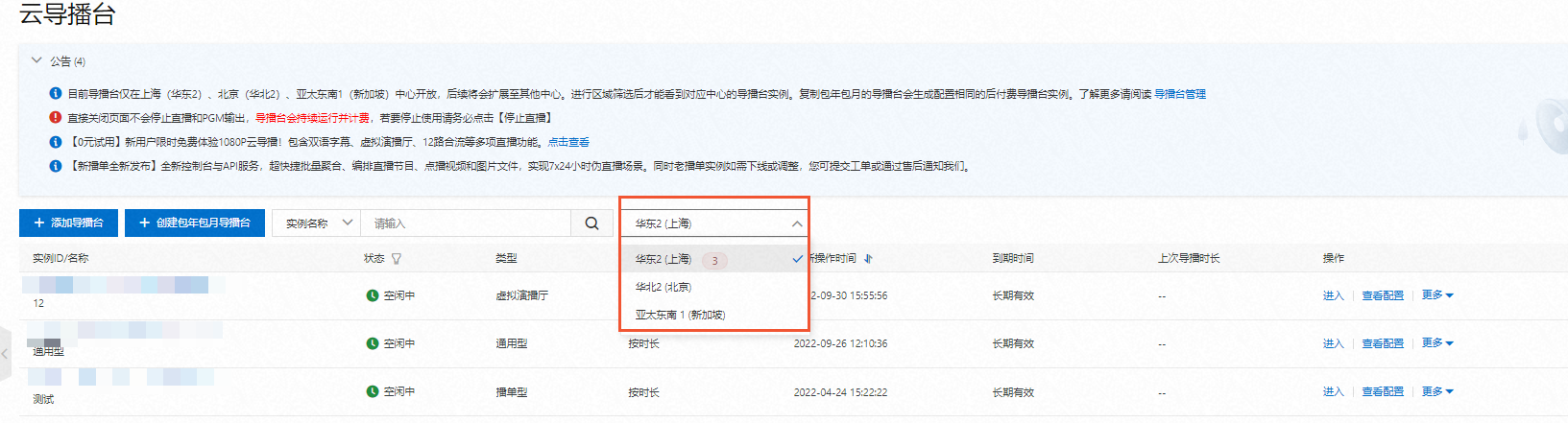
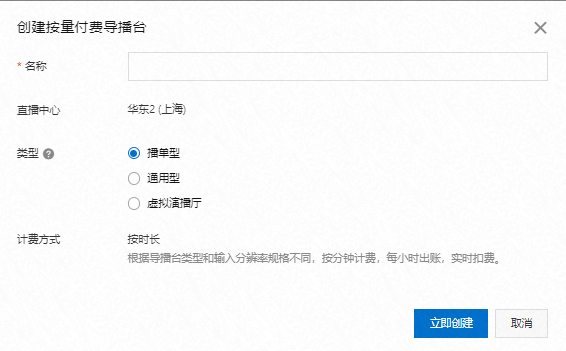
 >
>